GIF से बैकग्राउंड हटाने के लिए 6 निःशुल्क ऑनलाइन टूल
ग्राफ़िक्स इंटरचेंज फ़ॉर्मेट, या GIF, एक छवि प्रारूप है जिसका उपयोग सरल एनिमेशन प्रदर्शित करने के लिए इंटरनेट पर व्यापक रूप से किया जाता है।
हो सकता है कि आप अपनी वेबसाइट को और अधिक आकर्षक बनाने के लिए उसमें एक एनिमेटेड GIF जोड़ना चाहें, लेकिन हो सकता है कि आप पाएं कि उस GIF की पृष्ठभूमि आपकी साइट की पृष्ठभूमि से मेल खाती हो - यह एक निराशाजनक स्थिति है। यदि आप स्वयं को इस दुविधा में पाते हैं और GIF से पृष्ठभूमि हटाने की इच्छा रखते हैं, तो आप सही जगह पर आए हैं। यह पेज इसी चिंता को दूर करने के लिए तैयार किया गया है। अगले अनुभागों में, हम आपको 6 ऑनलाइन मुफ़्त GIF बैकग्राउंड रिमूवर दिखाएंगे। GIF से निःशुल्क पृष्ठभूमि हटाने का तरीका जानने के लिए निम्नलिखित सामग्री पढ़ें। चल दर।
GIF का उपयोग क्यों करें?
एक GIF फ़ाइल में एक फ़ाइल में कई छवियां हो सकती हैं और प्रत्येक छवि के फ़ाइल आकार को कम करने के लिए एक संपीड़न तकनीक का उपयोग किया जा सकता है। इस प्रकार, यह एक वीडियो की तरह एक छोटा एनीमेशन दिखा सकता है, लेकिन वीडियो फ़ाइल की तुलना में बहुत छोटे फ़ाइल आकार के साथ। यही इसका मुख्य लाभ है और यही कारण है कि GIF का इंटरनेट पर इतना व्यापक रूप से उपयोग किया जाता है।
अपनी साइट पर एनिमेटेड GIF जोड़ने से यह अधिक गतिशील और आकर्षक बन सकती है। यदि आपकी साइटें स्थिर तत्वों से भरी हैं, तो इसकी दृश्य अपील को बढ़ाने के लिए एनिमेशन को शामिल करना एक प्रभावी रणनीति हो सकती है। हालाँकि, आप चिंतित हैं कि वीडियो फ़ाइलें, जो आकार में बड़ी हैं, आपकी साइट की लोडिंग गति को धीमा कर सकती हैं। उस स्थिति में, लोडिंग समय से समझौता किए बिना एनिमेशन वितरित करने की उनकी क्षमता के कारण GIF आपकी सबसे अच्छी पसंद है।
इसके अलावा, GIF को एनिमेटेड लोगो के रूप में भी इस्तेमाल किया जा सकता है, जो लोगों का ध्यान आसानी से खींच लेता है। इनका उपयोग ऑनलाइन ट्यूटोरियल में भी किया जाता है, जो जटिल चरणों को स्पष्ट रूप से प्रस्तुत करते हैं।
GIF बैकग्राउंड क्यों हटाएं?
कल्पना कीजिए कि आप GIF को एनिमेटेड लोगो के रूप में उपयोग कर रहे हैं, और आप पाते हैं कि इसकी पृष्ठभूमि आपकी वेबसाइट से मेल खाती है। वह कष्टप्रद हो सकता है. इसलिए, हम आपको GIF से बैकग्राउंड हटाने की सलाह देते हैं ताकि इसे आपकी इच्छानुसार कहीं भी इस्तेमाल किया जा सके।
कुछ मुफ़्त GIF बैकग्राउंड रिमूवर ऑनलाइन
इंटरनेट पर GIF के लिए कई बैकग्राउंड रिमूवर मौजूद हैं, जो कई मायनों में एक-दूसरे से भिन्न हैं। निम्नलिखित सामग्री में, हम आपको उनमें से 6 से परिचित कराने जा रहे हैं, आपको क्रमशः उनकी विशेषताएं और उनका उपयोग करने के चरण बताएंगे, और आपके लिए एक तुलना और अनुशंसा करेंगे। अब, आइए विवरण देखें।
1.ईज़ीजीआईएफ
EZGIF एक वेब टूल है जो आपको GIF में विभिन्न आसान संस्करण करने की अनुमति देता है, और GIF के लिए बैकग्राउंड रिमूवर इसकी इफेक्ट्स उपयोगिता में शामिल है।
आप इसके नाम से ही बता सकते हैं कि यह बिल्कुल आसान फंक्शन प्रदान करता है। यह GIF से केवल एक रंग हटा सकता है, अर्थात् केवल ठोस पृष्ठभूमि वाले GIF के लिए GIF bg रिमूवर। एक निश्चित रंग को हटाने के लिए, आपको एक रंग का हेक्साडेसिमल कोड दर्ज करना होगा, जो एक नौसिखिया के लिए एक मुश्किल चुनौती है।
और जो लोग आधुनिक, स्टाइलिश वेबपेज पसंद करते हैं, उनके लिए इसका डिज़ाइन अपने गैर-सहज ज्ञान युक्त पुराने इंटरफ़ेस के साथ अनाकर्षक लगता है।
यदि आपके पास ठोस रंग पृष्ठभूमि वाला GIF है, तो पारदर्शी पृष्ठभूमि वाला GIF प्राप्त करने के लिए निम्नलिखित चरणों का प्रयास करें।
- 1 कदम. EZGIF और उसका चयन करें प्रभाव उपयोगिता।
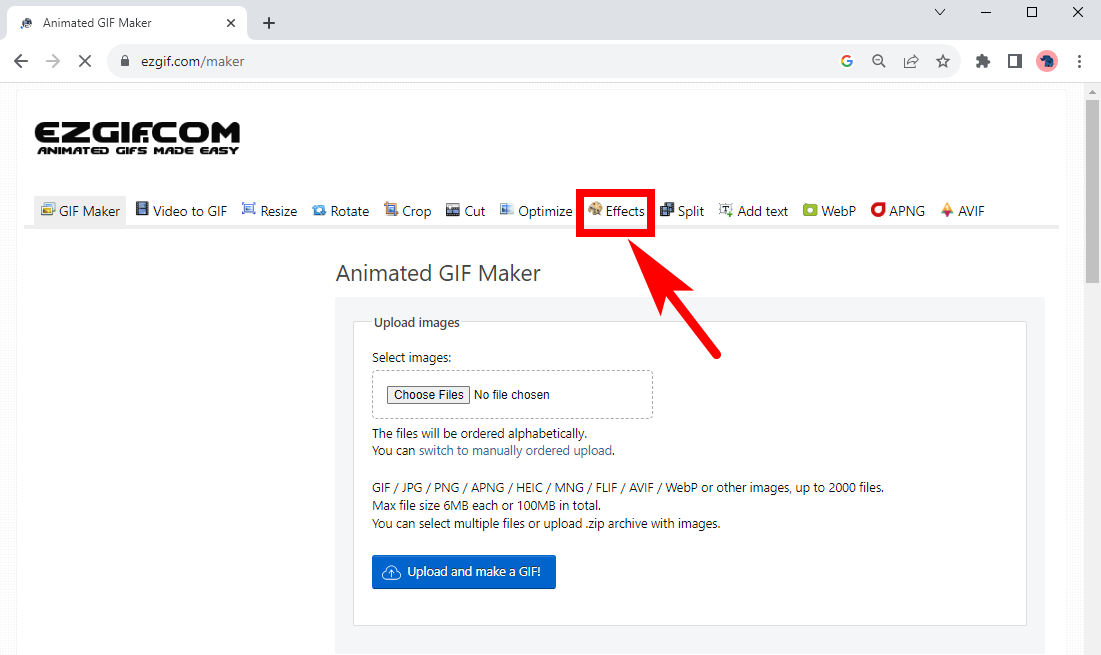
- 2 कदम. में GIF फ़ाइल अपलोड करें प्रभाव पृष्ठ। आप पर क्लिक कर सकते हैं फ़ाइल का चयन अपने डिवाइस से फ़ाइल चुनने के लिए, या इनपुट बॉक्स में GIF URL पेस्ट करने के लिए। फिर, पर क्लिक करें अपलोड फ़ाइल अपलोड करने के लिए।
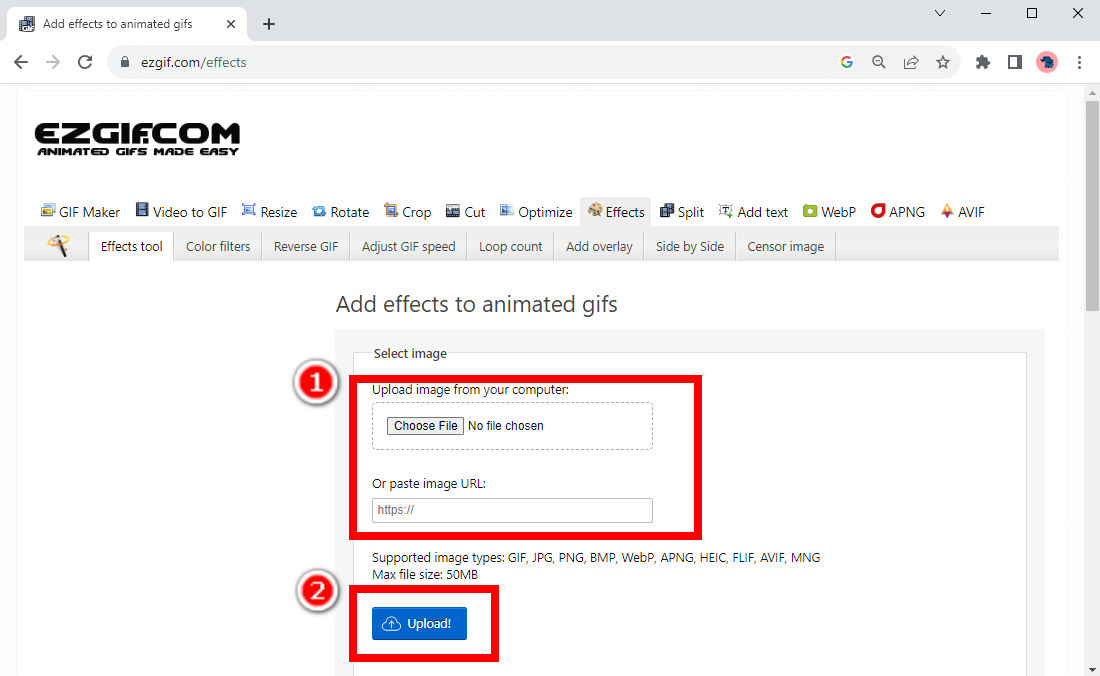
- 3 कदम. एक बार अपलोडिंग पूरी हो जाने पर, एक संपादन पृष्ठ होगा। नीचे स्क्रॉल करें और आपको एक मिलेगा रंग को पारदर्शिता से बदलें औजार। यह आपको रंग चुनने के लिए सफेद, काले और कस्टम के तीन विकल्प प्रदान करता है। एनिमेटेड GIF से रंगीन पृष्ठभूमि हटाने के लिए काला या सफेद चुनें, या एक निश्चित रंग का हेक्साडेसिमल कोड दर्ज करें।
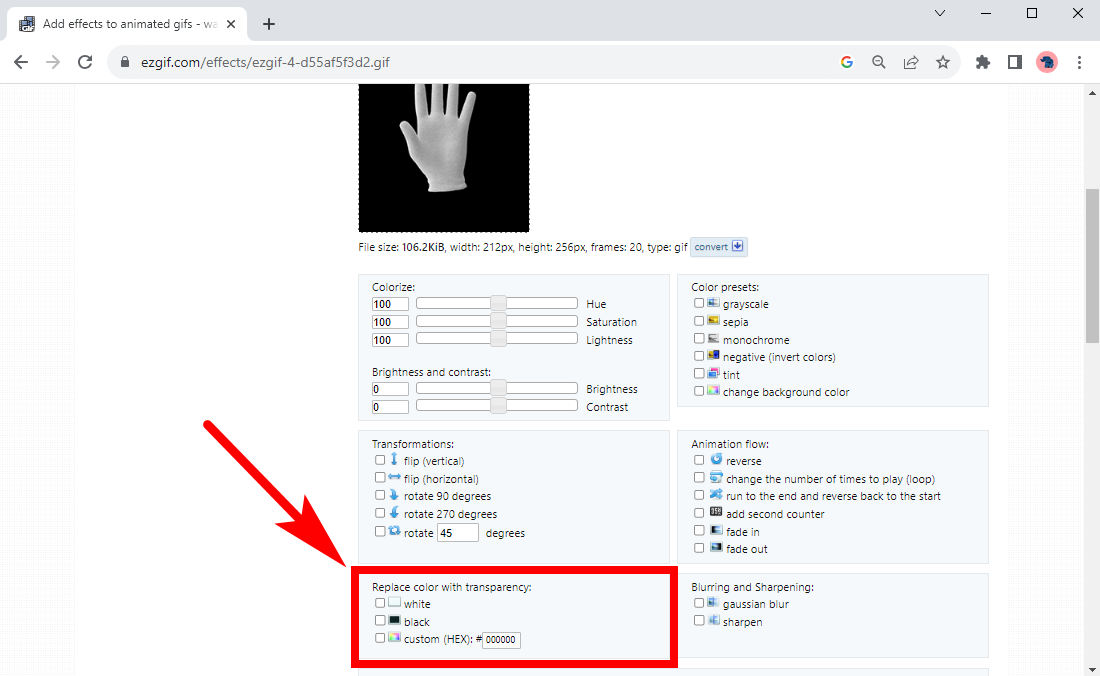
- 4 कदम. रंग चुनने (या दर्ज करने) के बाद, पृष्ठ को नीचे स्क्रॉल करें और दबाएं चयनित आवेदन करें बटन, एक संसाधित छवि नीचे एक बॉक्स में दिखाई देगी। अपने डिवाइस में पारदर्शी पृष्ठभूमि के साथ GIF को सहेजने के लिए नीचे दाईं ओर सहेजें दबाएं।
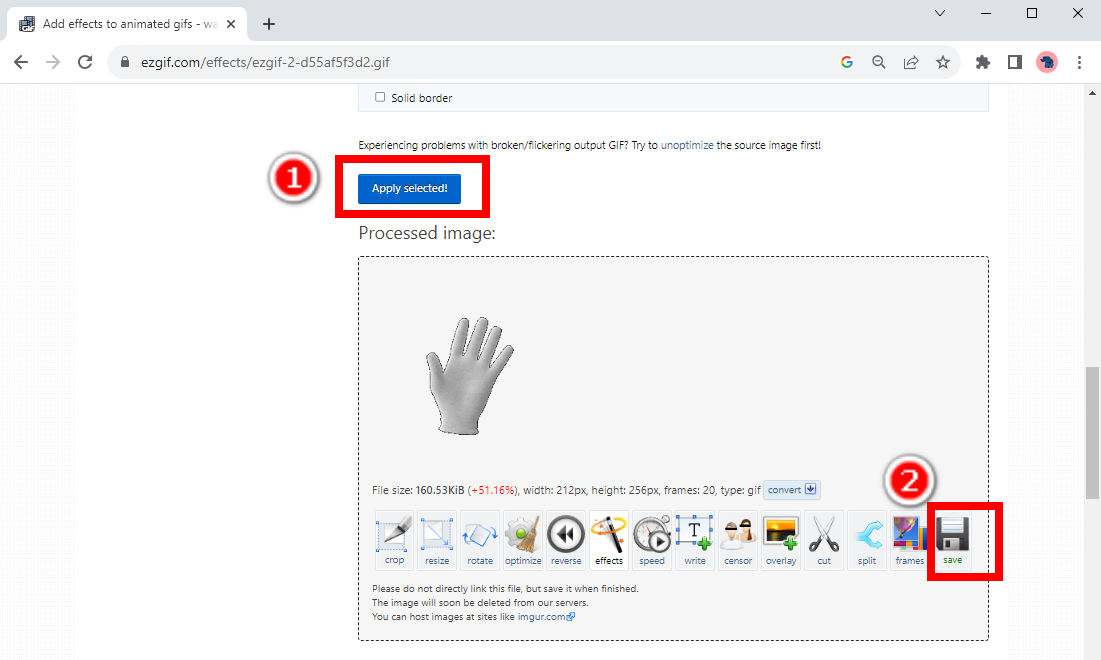
2. ऑनलाइन उपहार उपकरण
ऑनलाइन उपहार उपकरणजैसा कि इसके नाम से पता चलता है, यह आपको GIF बनाने या संपादित करने के लिए बड़ी संख्या में उपयोगी सुविधाएं प्रदान करता है। यहां, हम इसका रिमूव जीआईएफ बैकग्राउंड टूल पेश करने जा रहे हैं।
पिछली वेबसाइट की तरह, यह केवल एक ही रंग को हटाने का समर्थन करता है, अर्थात् ठोस रंग पृष्ठभूमि वाले जीआईएफ से पृष्ठभूमि को हटाने के लिए। लेकिन यदि GIF में विभिन्न रंगों के साथ पृष्ठभूमि शामिल है तो यह GIF को पारदर्शी बनाने में विफल रहेगा। यह टूल आपको रंग पैलेट से एक रंग चुनने की अनुमति देता है, जो हेक्साडेसिमल कोड का उपयोग करने से बेहतर है। हालाँकि इसका वेब डिज़ाइन थोड़ा असुंदर हो सकता है, लेकिन इसे समझना और उपयोग करना अपेक्षाकृत आसान है। यहां GIF से ऑनलाइन बैकग्राउंड हटाने के चरण दिए गए हैं।
- 1 कदम. इसके लिए जाओ वेबसाइट और अपने डिवाइस से GIF (ठोस पृष्ठभूमि के साथ) अपलोड करने के लिए ग्रे बॉक्स पर क्लिक करें।
वैकल्पिक रूप से, आप किसी फ़ाइल को निर्दिष्ट क्षेत्र में खींच और छोड़ सकते हैं।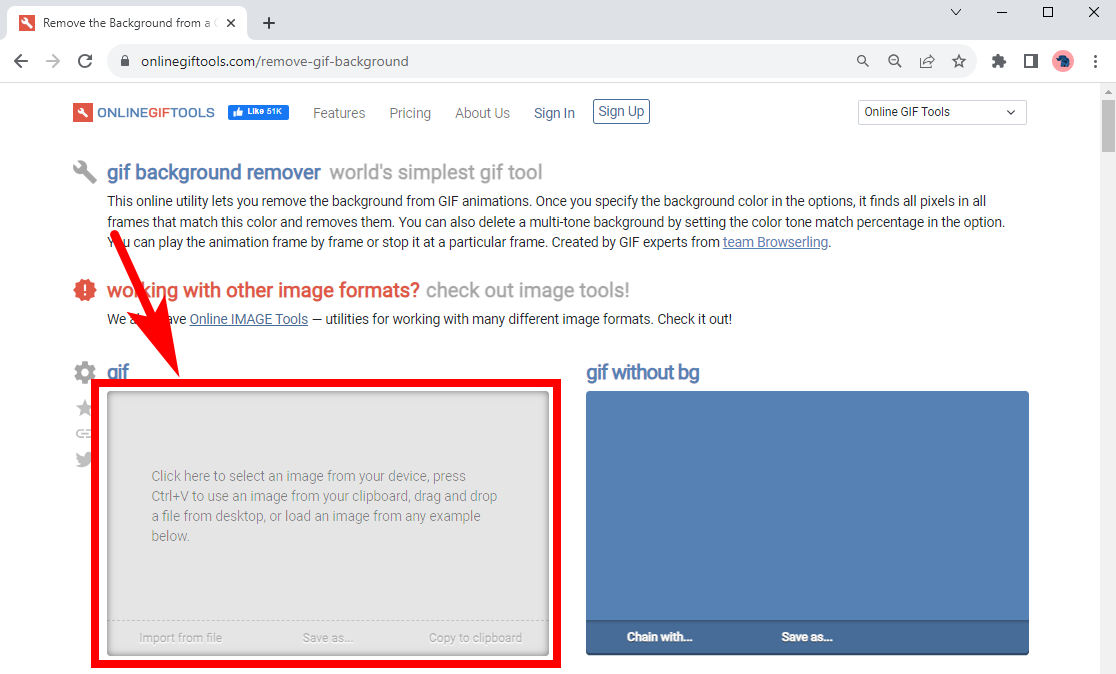
- 2 कदम. पर क्लिक करें पीछे का रंग विकल्प चुनें और पॉप-अप विंडो से पृष्ठभूमि रंग चुनें। हमारे द्वारा अपलोड की गई छवि के पृष्ठभूमि रंग से मिलान करने के लिए, हम GIF से काली पृष्ठभूमि को हटाने के लिए काले क्षेत्र पर पता लगाते हैं। अंत में, पर क्लिक करें इस रूप में सहेजें पारदर्शी पृष्ठभूमि के साथ GIF डाउनलोड करने के लिए दाएं बॉक्स के नीचे।
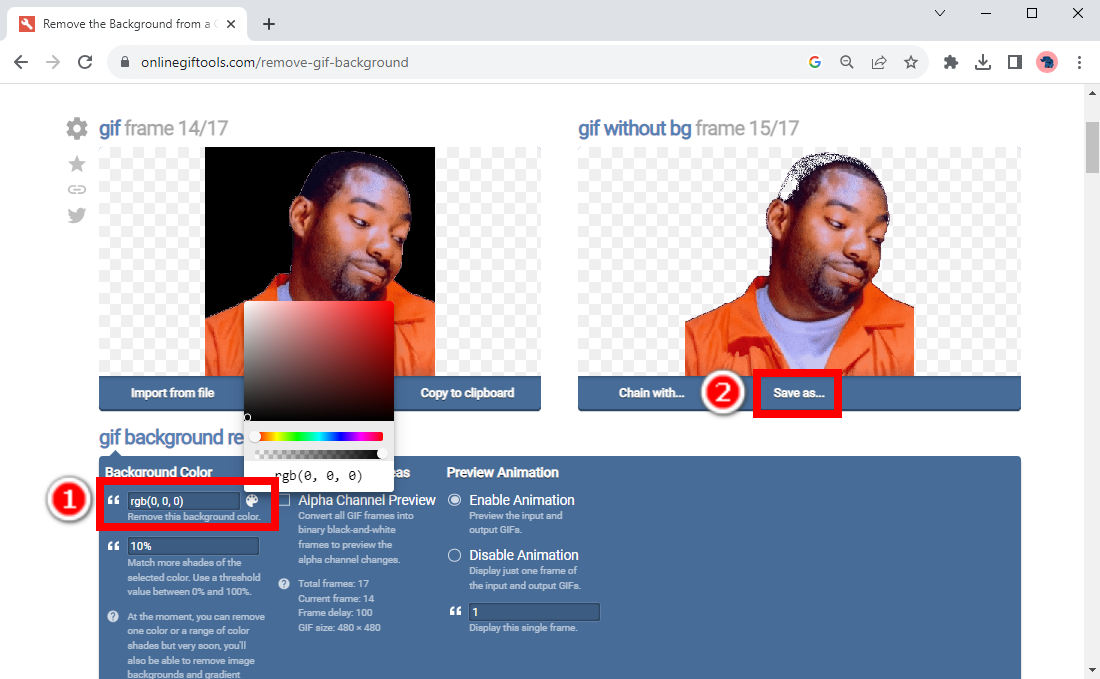
3. लूनापिक
लूनापिक सबसे पेशेवर ऑनलाइन छवि संपादकों में से एक हो सकता है। एक बार जब आप यहां कोई चित्र अपलोड कर देते हैं, तो आप इसे विभिन्न शक्तिशाली टूल के साथ संपादित कर सकते हैं, जैसे आप एक पेशेवर फोटो संपादक में करते हैं।
हालाँकि, इसकी GIF बैकग्राउंड रिमूवर कार्यक्षमता अपेक्षाकृत सीमित है। पिछले दो वेब टूल की तरह, यह GIF को तभी पारदर्शी बना सकता है जब GIF का बैकग्राउंड काफी सरल हो। आप इसे जटिल पृष्ठभूमि वाले GIF के साथ भी आज़मा सकते हैं, लेकिन यह एक चुनौतीपूर्ण, कभी-कभी कष्टप्रद कार्य होगा।
LunaPic में GIF को पारदर्शी बनाने के चरण दृश्य सहायता के साथ नीचे दिखाए गए हैं।
- 1 कदम. भेंट लूनापिक और हिट अपलोड अपने डिवाइस से GIF चुनने के लिए बटन।
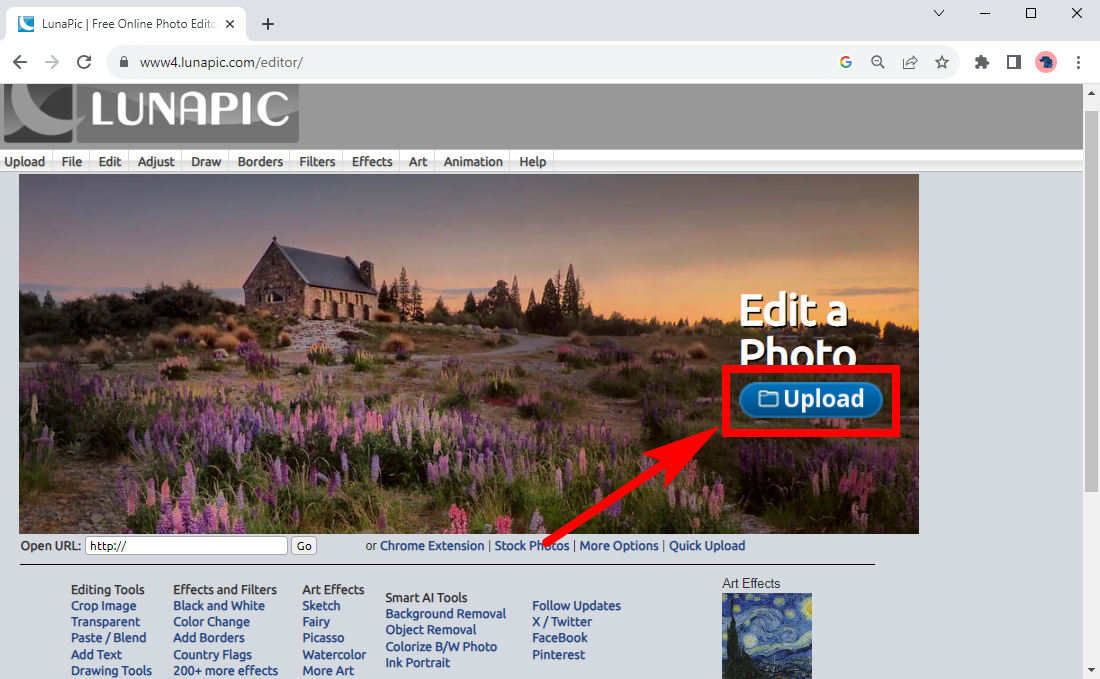
- 2 कदम. फ़ाइल अपलोड होने के बाद, आपके लिए कई संपादन विकल्पों वाला एक पृष्ठ होगा। चुनना पृष्ठभूमि हटाने के उपकरण.
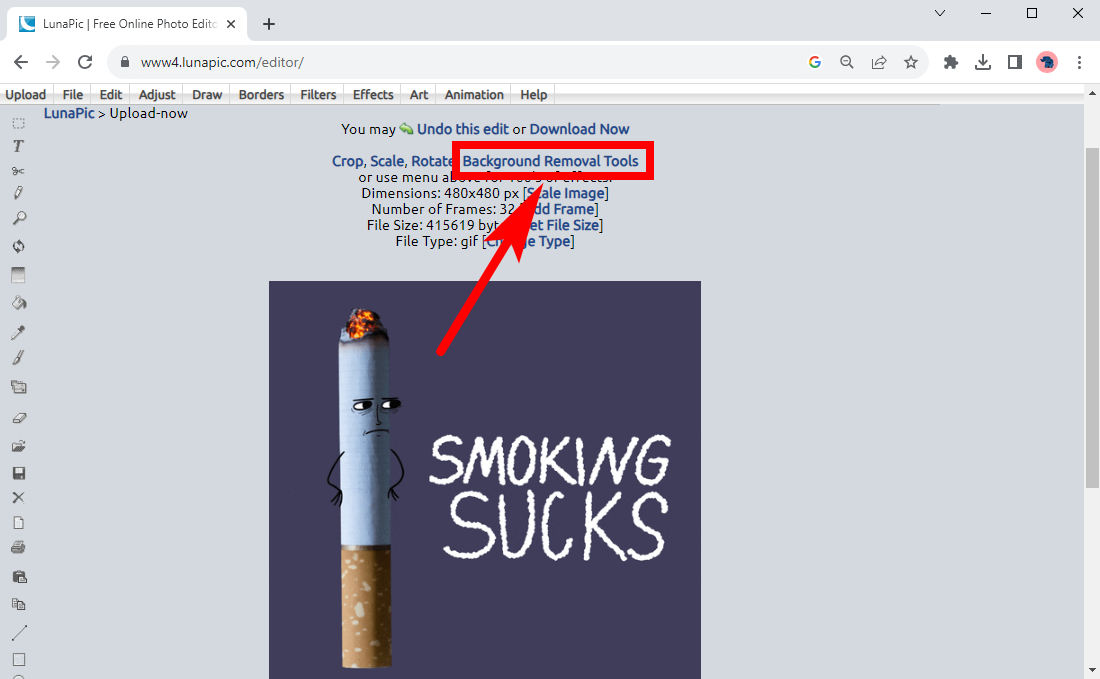
- 3 कदम. बैकग्राउंड हटाने के लिए LunaPic के पास हमारे लिए कई टूल हैं। यहाँ हम उपयोग करते हैं लोगो और ग्राफ़िक्स के लिए पृष्ठभूमि हटाना, एकमात्र ऐसा जो GIF से बैकग्राउंड हटा सकता है।
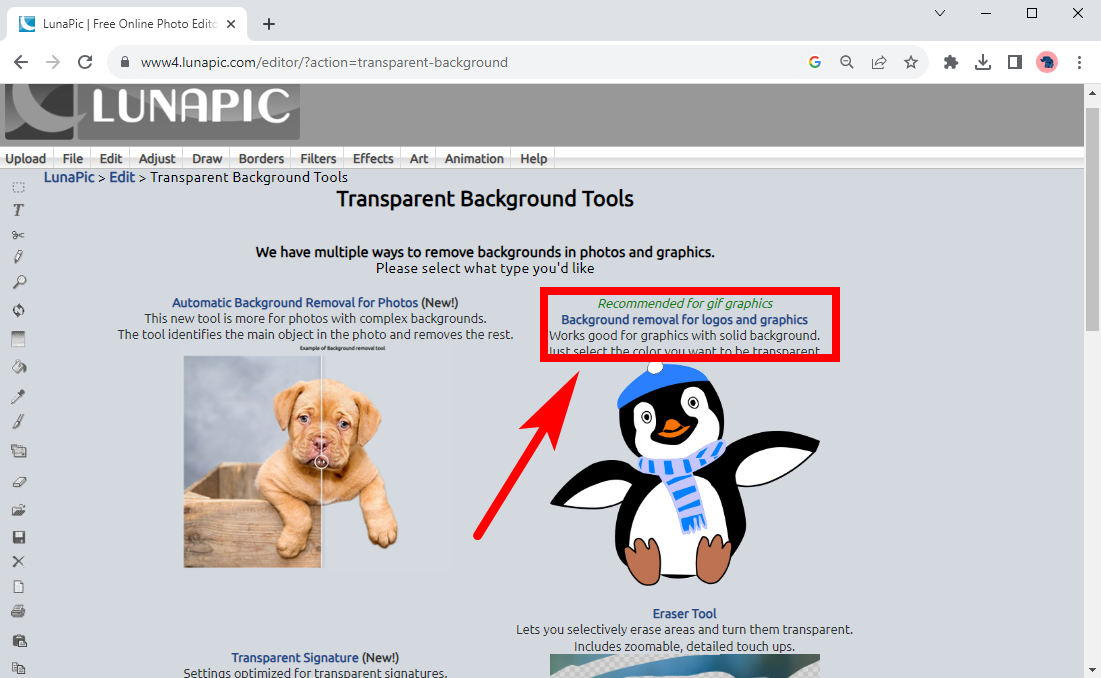
- 4 कदम. फिर, संपादन पृष्ठ में, GIF से पृष्ठभूमि का रंग हटाने के लिए पृष्ठभूमि पर क्लिक करें। जैसा कि आप देख सकते हैं, यह उतना संतोषजनक नहीं है। आप मार सकते हैं दूसरे क्षेत्र को पारदर्शी बनाने के लिए फिर से शुरुआत करें और अधिक पृष्ठभूमि क्षेत्रों को हटाने के लिए फिर से क्लिक करें। यदि आपका काम पूरा हो जाए, तो क्लिक करें सहेजें.

4. ओआईई
बत्तखनि:शुल्क ऑनलाइन छवि संपादक, एक और शक्तिशाली छवि संपादक है, जो आपको किसी भी छवि को पेशेवर रूप से संपादित करने में सक्षम बनाता है। और इसकी शक्ति एनिमेटेड GIF के लिए भी लागू होती है। इसमें विभिन्न बैकग्राउंड वाले GIF के लिए बैकग्राउंड रिमूवर है। चाहे GIF की पृष्ठभूमि साधारण ठोस हो या इसमें शामिल, आप कुछ सरल चरणों के साथ GIF को पारदर्शी बना सकते हैं।
चरण इस प्रकार हैं।
- 1 कदम. भेंट बत्तख और पर क्लिक करें एक छवि अपलोड करें अपने डिवाइस से एनिमेटेड GIF चुनने के लिए बटन।
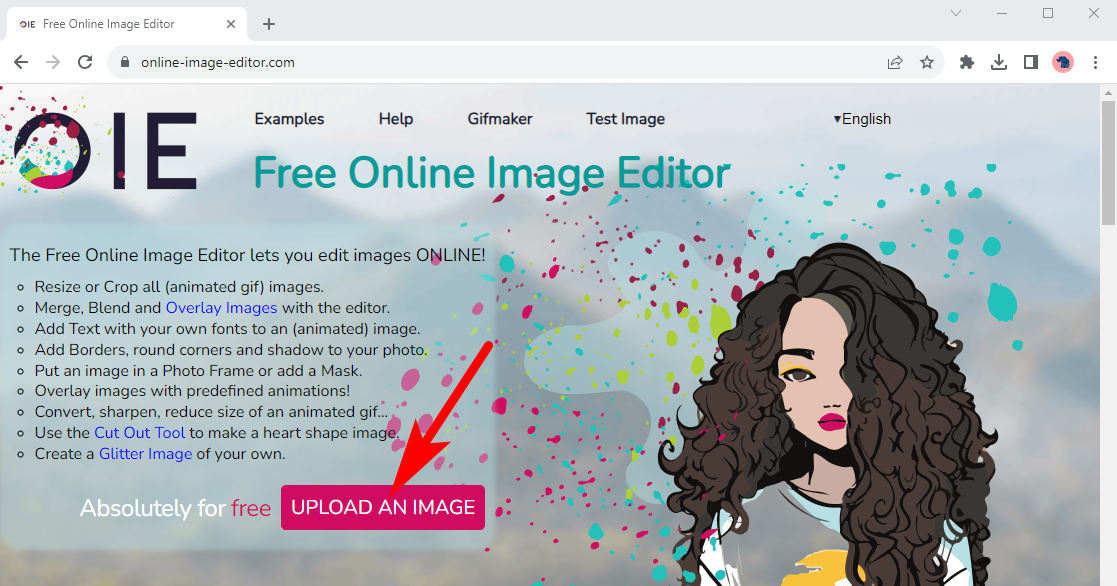
- 2 कदम. मारो उन्नत > ट्रांसपेरेंसी GIF बैकग्राउंड रिमूवर का उपयोग करने के लिए.
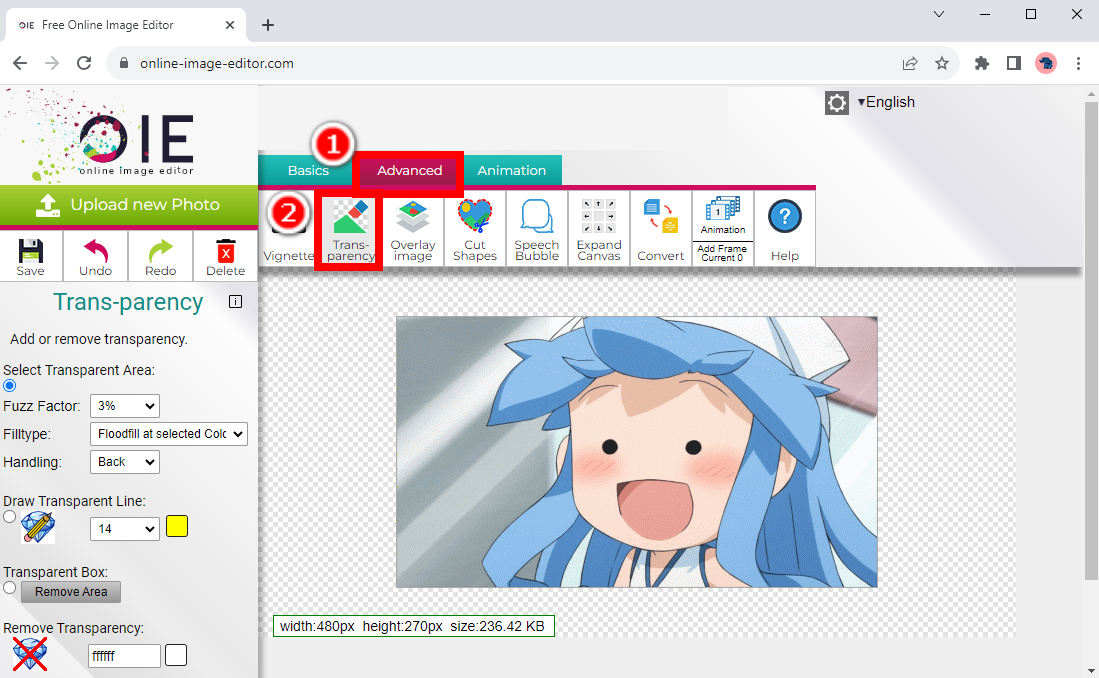
- 3 कदम. बाईं ओर एक पारदर्शिता पैनल है जो पृष्ठभूमि को पारदर्शी बनाने के लिए आपको कई मोड प्रदान करता है। डिफ़ॉल्ट मोड सेलेक्ट ट्रांसपेरेंट एरिया है, जिसके द्वारा आप बैकग्राउंड में किसी रंग क्षेत्र को पारदर्शी बनाने के लिए उस पर क्लिक करते हैं। पारदर्शी पृष्ठभूमि वाला GIF प्राप्त करने के लिए विभिन्न रंग क्षेत्रों पर तब तक क्लिक करते रहें जब तक कि आप सभी पृष्ठभूमि रंग हटा न दें।
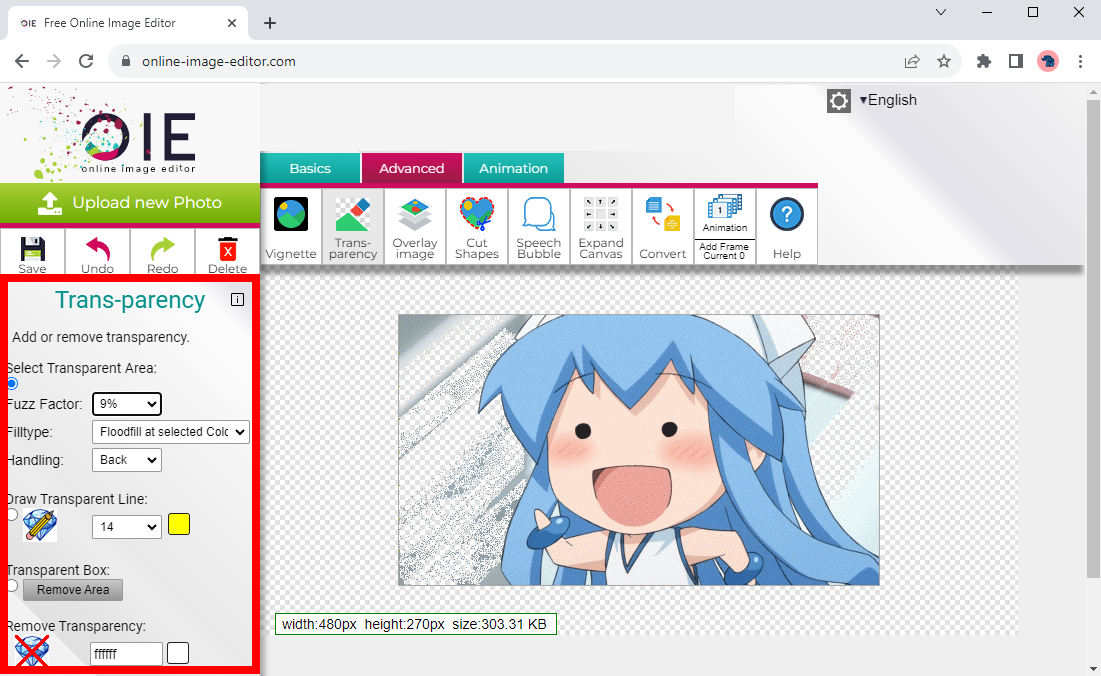
- 4 कदम. एक और विधा है जिसका नाम है पारदर्शी रेखा खींचें. इसे चुनें और अपने माउस से एक क्षेत्र बनाएं जहां आप हटाना चाहते हैं। जहां भी आप चित्र बनाएंगे उसे पारदर्शी बनाया जाएगा।
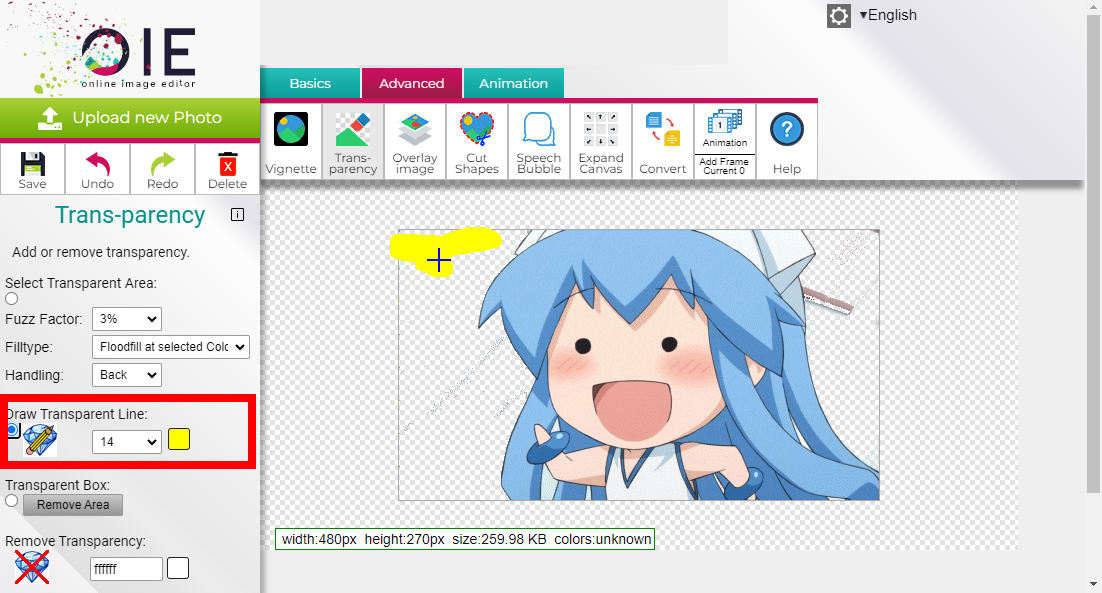
- 5 कदम. पारदर्शी बॉक्स मोड को चुनने के साथ, आप एक अवांछित क्षेत्र को एक आयताकार बॉक्स के साथ घेर सकते हैं और क्षेत्र को अधिक सटीक रूप से हटाने के लिए बॉक्स का आकार बदल सकते हैं। एक बार जब आप कोई क्षेत्र चुन लें, तो क्लिक करें क्षेत्र हटाएँ इसे पारदर्शी बनाने के लिए.
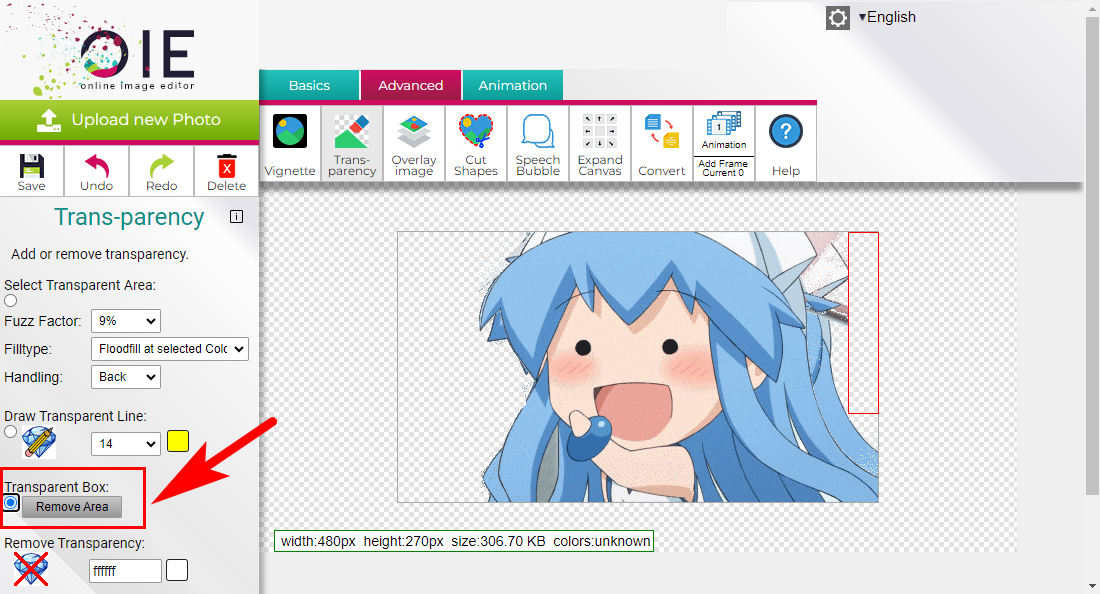
- 6 कदम. उपरोक्त चरणों के साथ, आप OIE के साथ GIF से पृष्ठभूमि को सटीक रूप से हटा सकते हैं। फिर अंत में, मारो सहेजें पारदर्शी एनिमेटेड GIF डाउनलोड करने के लिए।
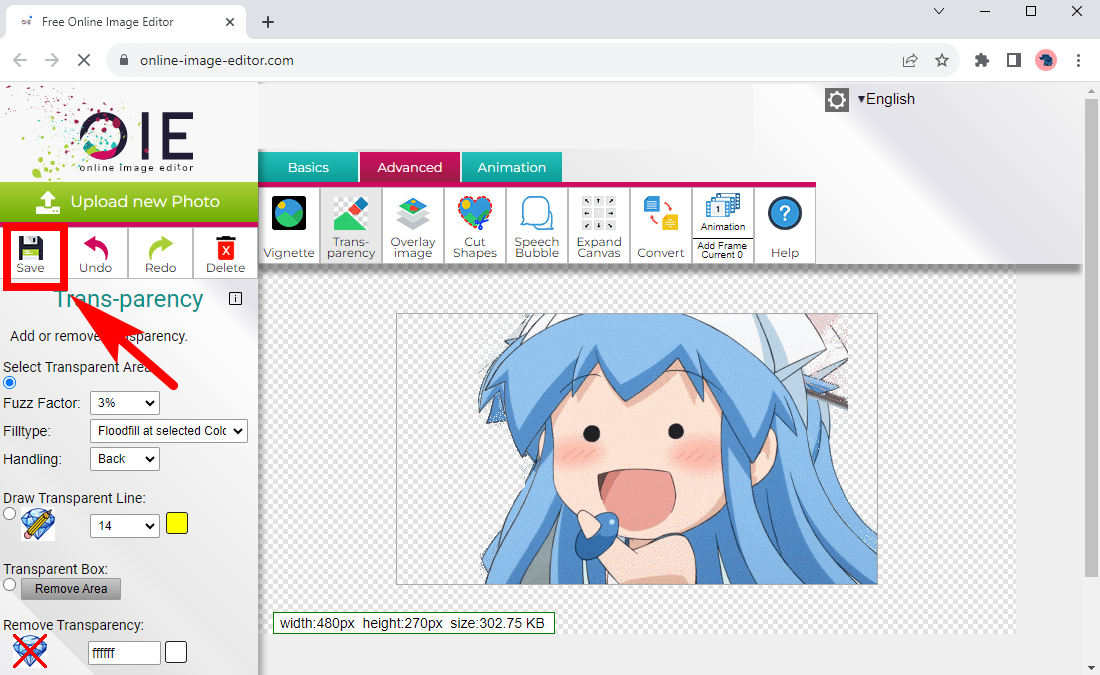
5. अनस्क्रीन
अनस्क्रीन एक शक्तिशाली ऑनलाइन वीडियो संपादक है। यह न केवल अतिरिक्त संपादन सक्षम करते हुए वीडियो से पृष्ठभूमि को हटा सकता है, बल्कि यह GIF से पृष्ठभूमि को भी सटीक और कुशलता से हटा सकता है। और यह सरल और जटिल दोनों पृष्ठभूमियों को अच्छी तरह से संभाल सकता है।
इसके कई फायदे हैं. पिछले वाले के विपरीत, इस ऑनलाइन GIF बैकग्राउंड रिमूवर में आधुनिक शैली के साथ एक सहज ज्ञान युक्त इंटरफ़ेस है, जो मनभावन है और आपको स्पष्ट रूप से बताता है कि आगे क्या करना है। इसके अलावा, यह एक स्वचालित और त्वरित उपकरण है। जीआईएफ से पृष्ठभूमि को ऑनलाइन सेकंडों में हटाने के लिए फ़ाइलों को अपलोड करने के लिए आपको केवल एक क्लिक की आवश्यकता है, जिसमें कोई मैन्युअल ऑपरेशन या अतिरिक्त समय की आवश्यकता नहीं है।
दो सरल चरणों में, सब कुछ किया जा सकता है।
- 1 कदम. अनस्क्रीन, पर क्लिक करें क्लिप अपलोड करें बटन दबाएं और अपने डिवाइस से एक GIF फ़ाइल चुनें।
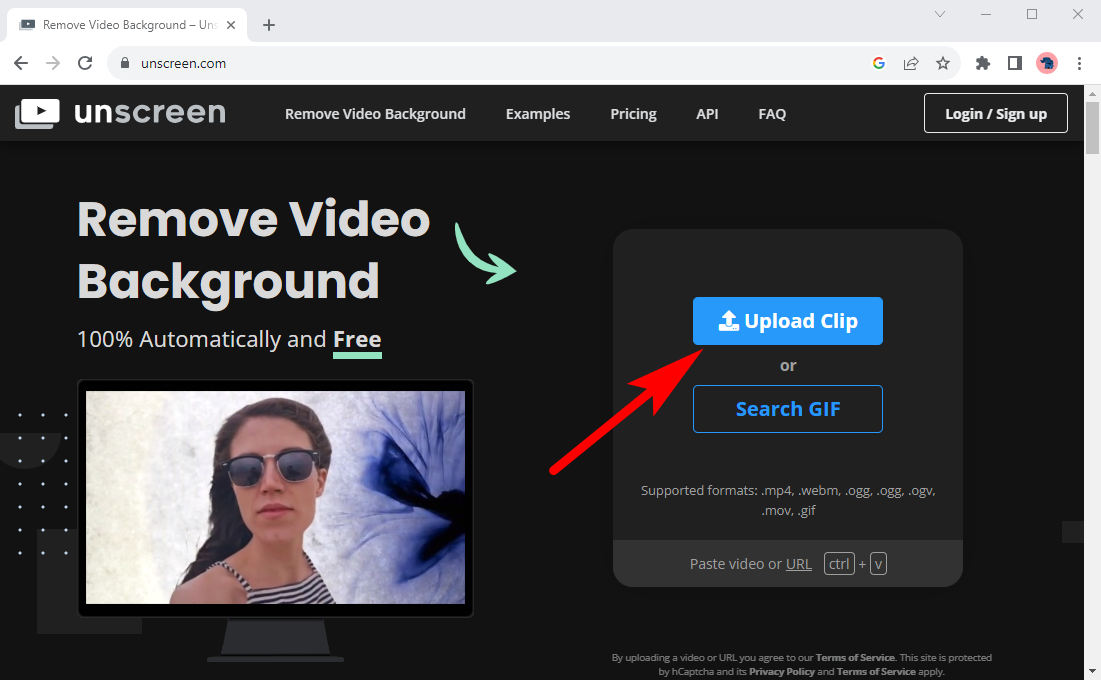
- 2 कदम. अपलोड करने और प्रसंस्करण के कुछ सेकंड तक प्रतीक्षा करें। फिर, आपको परिणाम पृष्ठ में पारदर्शी पृष्ठभूमि वाला एक GIF दिखाई देगा। मार डाउनलोड इसे अपने डिवाइस पर सहेजने के लिए.
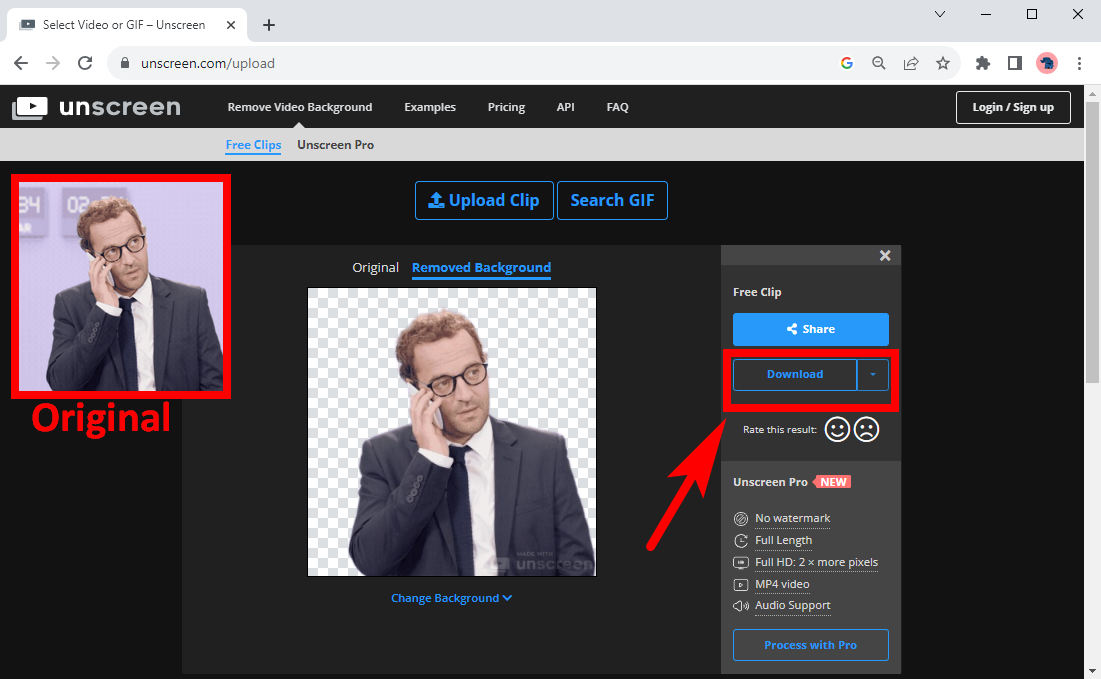
6. वीडियो
वीडियो एक AI-आधारित ऑनलाइन वीडियो संपादन प्लेटफ़ॉर्म है जो आपको GIF के लिए बैकग्राउंड रिमूवर प्रदान करता है। मुझे यकीन है कि आप इसके सहज इंटरफ़ेस, सटीकता और दक्षता से प्रसन्न होंगे।
इसमें बैकग्राउंड और ऑब्जेक्ट के बीच अंतर करने और जीआईएफ बैकग्राउंड को सटीक रूप से हटाने के लिए एक स्मार्ट एल्गोरिदम है। इस शक्तिशाली उपकरण का उपयोग करने के लिए, आपको केवल निम्नलिखित 3 सरल कदम उठाने होंगे:
- 1 कदम. वीडियोका वीडियो बैकग्राउंड चेंजर और हिट विडियो को अॅॅपलोड करें. फिर, पॉप-अप विंडो में, किसी फ़ाइल को खींचें और छोड़ें, या अपने डिवाइस से किसी एक को चुनने के लिए फ़ाइल ब्राउज़ करें पर क्लिक करें।
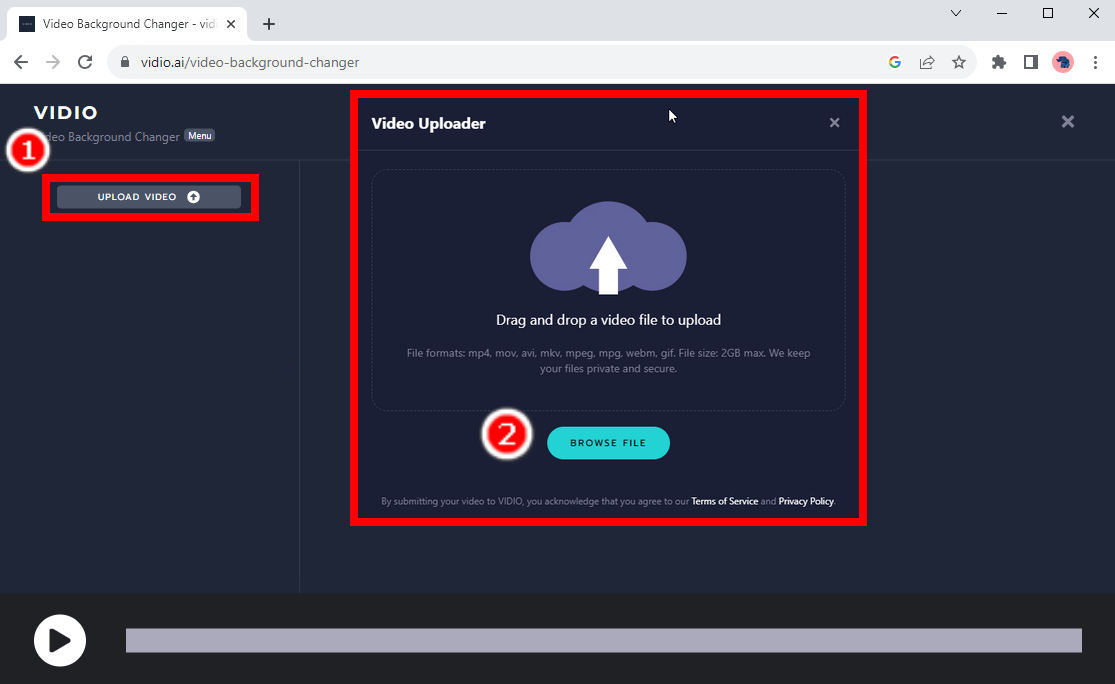
- 2 कदम. जिस वस्तु को आप रखना चाहते हैं उस पर क्लिक करें और वह वस्तु नीले रंग से अंकित हो जाएगी। आप बैकग्राउंड मोड में स्विच करने के लिए GIF के ऊपर टॉगल पर भी क्लिक कर सकते हैं, और उस बैकग्राउंड क्षेत्र पर क्लिक कर सकते हैं जिसे आप हटाना चाहते हैं। फिर, मारो प्रोपेगार्ट.
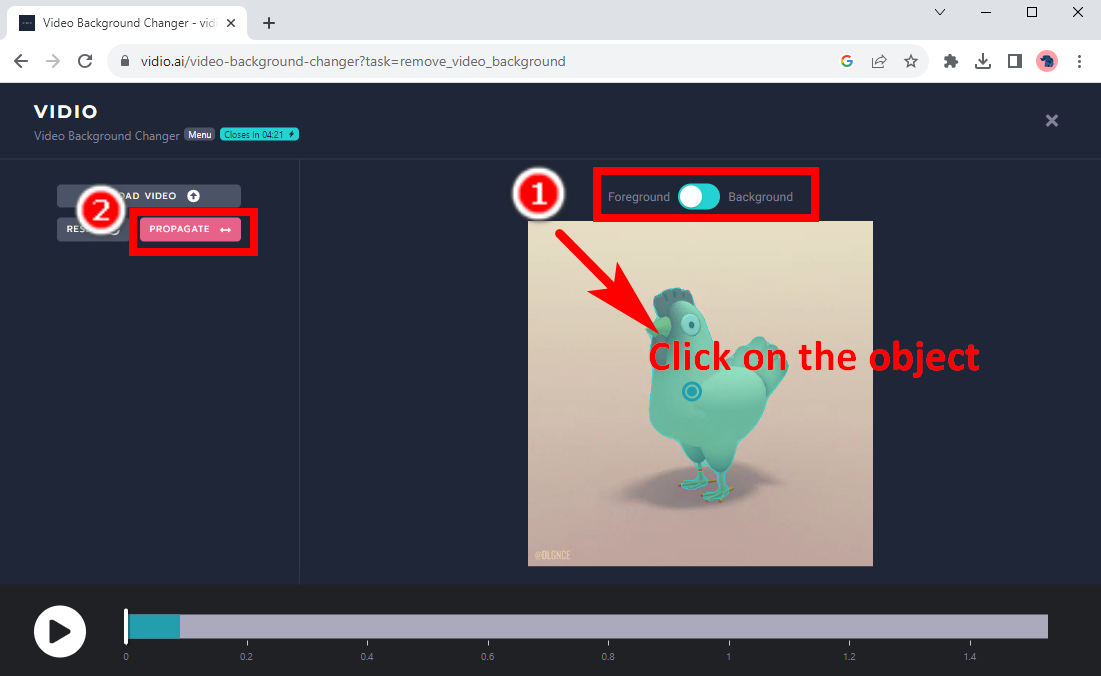
- 3 कदम. बाईं ओर कई विकल्प दिखाई देंगे. पर क्लिक करें बैकग्राउंड बदलें > ट्रांसपेरेंसी GIF पृष्ठभूमि को पारदर्शी बनाने के लिए। फिर, पर क्लिक करें डाउनलोड GIF को पारदर्शी पृष्ठभूमि के साथ सहेजने के लिए।
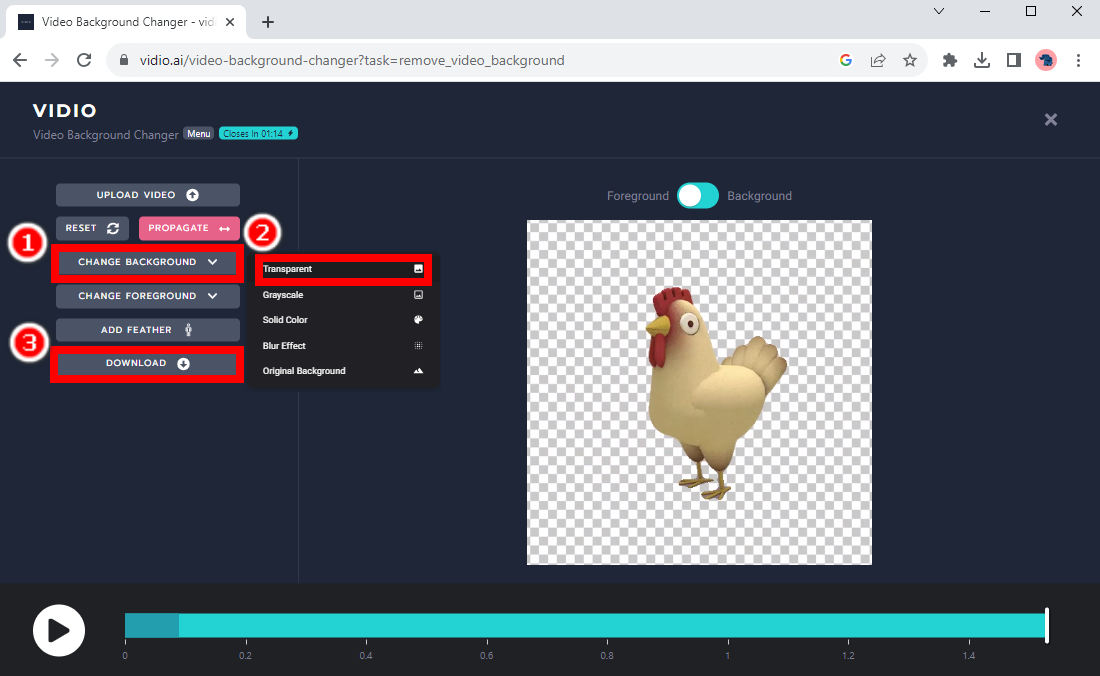
तुलना और सिफ़ारिश
हमने अभी आपके लिए 6 ऑनलाइन GIF बैकग्राउंड रिमूवर पेश किए हैं, और वे इंटरफ़ेस, दक्षता, कार्यक्षमता आदि में भिन्न हैं। हम इन उपकरणों की एक संक्षिप्त तुलना करने जा रहे हैं और आपके लिए सर्वोत्तम विकल्पों की अनुशंसा करते हैं। चल दर।
इंटरफ़ेस पर चर्चा करते समय, पिछली तीन वेबसाइटें बाद की तीन वेबसाइटों की तुलना में खराब प्रदर्शन करती हैं। पहले वाले तीन उतने सहज नहीं हैं, जबकि बाद वाले आपको स्पष्ट रूप से बताते हैं कि आपको आगे क्या करना चाहिए। बाद वाले दो के डिज़ाइन अधिक आकर्षक और आधुनिक दिखते हैं, जबकि पहले वाले पृष्ठ थोड़े पुराने दिखते हैं।
दक्षता के संबंध में, अनस्क्रीन को नहीं होना चाहिए। 1, क्योंकि इसमें केवल एक क्लिक लगता है और किसी अन्य मैन्युअल संचालन की आवश्यकता नहीं है। विडिओ भी अच्छा है. इसे बस ऑब्जेक्ट पर आपके क्लिक की आवश्यकता है और यह आपके लिए बाकी काम कर देगा। दूसरों को अधिक समय लगता है.
अनस्क्रीन और वीडियो का प्रदर्शन सबसे अच्छा है। वे GIF से सरल या जटिल पृष्ठभूमि वाले बैकग्राउंड को सटीकता से हटा देते हैं। OIE भी ऐसा कर सकता है, लेकिन मैन्युअल संस्करण के लिए इसे अधिक समय की आवश्यकता होती है। अन्य दो केवल साधारण पृष्ठभूमि वाले GIF को संभाल सकते हैं।
सामान्य तौर पर, अनस्क्रीन और वीडियो सबसे कुशल और सटीक उपकरण हैं जिन पर आप भरोसा कर सकते हैं।
निष्कर्ष
GIF का उपयोग इंटरनेट पर व्यापक रूप से किया जाता है, और पारदर्शी पृष्ठभूमि वाले GIF का उपयोग हर जगह किया जा सकता है। इस पृष्ठ में, हमने आपको दिखाया है कि 6 ऑनलाइन GIF बैकग्राउंड रिमूवर के साथ GIF से बैकग्राउंड कैसे हटाया जाए।
मैं आपको OIE, अनस्क्रीन, या Vidio का उपयोग करने की सलाह देता हूं, क्योंकि वे ठोस या शामिल पृष्ठभूमि के साथ GIF से पृष्ठभूमि हटा सकते हैं। यदि आप समय बचाना चाहते हैं, तो अंतिम दो बेहतर हैं।
आशा है आपको इस ट्यूटोरियल से मदद मिलेगी।
अक्सर पूछे जाने वाले प्रश्न
1. क्या GIF में पारदर्शी पृष्ठभूमि हो सकती है?
हाँ। 1989 में, GIF के पहली बार प्रदर्शित होने के 2 साल बाद, GIF ने पारदर्शी पृष्ठभूमि रंगों के लिए समर्थन जोड़ा। पारदर्शी पृष्ठभूमि वाली GIF प्राप्त करने के लिए आप कुछ ऑनलाइन GIF पृष्ठभूमि रिमूवर का उपयोग कर सकते हैं।
2. कौन सा टूल GIF से बैकग्राउंड हटाता है?
आप की ओर रुख कर सकते हैं अनस्क्रीन. यह एक वीडियो एडिटर है जो GIF के लिए बैकग्राउंड रिमूवर के रूप में भी काम कर सकता है। इसकी वेबसाइट पर जाएं, हिट करें क्लिप अपलोड करें अपने डिवाइस से एक GIF फ़ाइल चुनें और आपको कुछ ही सेकंड में बिना पृष्ठभूमि वाला GIF मिल जाएगा।


